티스토리 뷰
티스토리(tistory) 시행착오 4. 오류수정(ads.txt, Google sellers.json, robots.txt)
러닝머신(Learning Machine) 2023. 7. 18. 17:15
안녕하세요. 러닝머신입니다.
구글을 통해서 수익을 창출하기 위해서는 무엇보다 '구글 애드센스 승인'과 '구글 서치 콘솔 관리'가 중요합니다.
하지만 그 과정에서 뜻하지 않게 오류 혹은 버그가 발생되는데요. 그것들을 어떻게 해결할 수 있는지 알아보겠습니다.

1. ads.txt
첫 번째는 구글 애드센스가 활성화되면 ads.txt 버그를 발견하게 될 것입니다.
이 문제를 해결하지 않는 경우 '수익에 심각한 영향을 미친다.'라고 경고하고 있습니다. 보통 이런 문구를 보게 되면 덜컥 겁을 먹기 쉽습니다. 하지만 해결방법은 '매우 간단' 합니다.
1) 구글 애드센스 홈페이지로 들어간다.
2) 옆에 있는 '지금 해결하기' 버튼을 누른다.
3) 아래에 나오는 코드를 복사하기 위해 '복사하기'를 누른다.
4) '메모장'을 실행한다. 하고 붙여 넣기를 한다.
▶맥북에서 txt 파일 만들기◀
5) ads.txt 이름으로 저장한다.
6) 블로그 '스킨 꾸미기'에서 html을 열어준다.
7) '파일 업로드' 탭에 저장한다.
** 이렇게 하면 끝! 매우 간단합니다. 단, ads.txt 문제가 바로 해결되지 않습니다. 시간이 지나야 해결됩니다.
2. Google seller.json
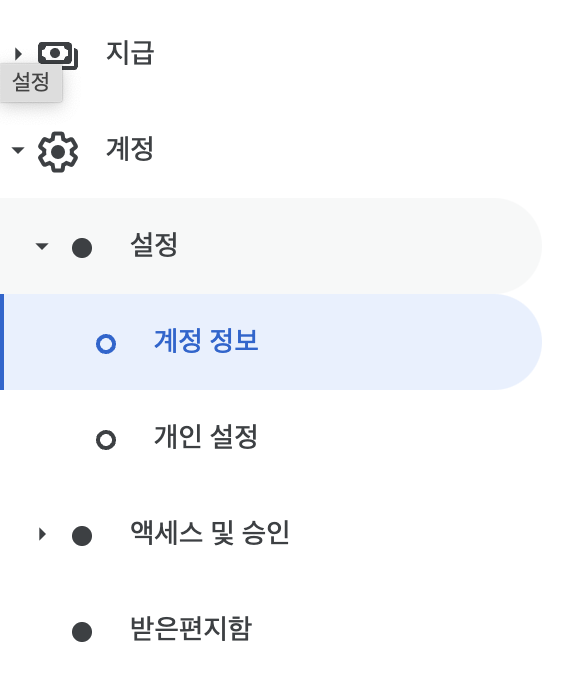
먼저 구글 애드센스에 들어갑니다. 그리고 왼쪽 설정창에서 계정 > 설정 > 계정 정보로 들어갑니다.
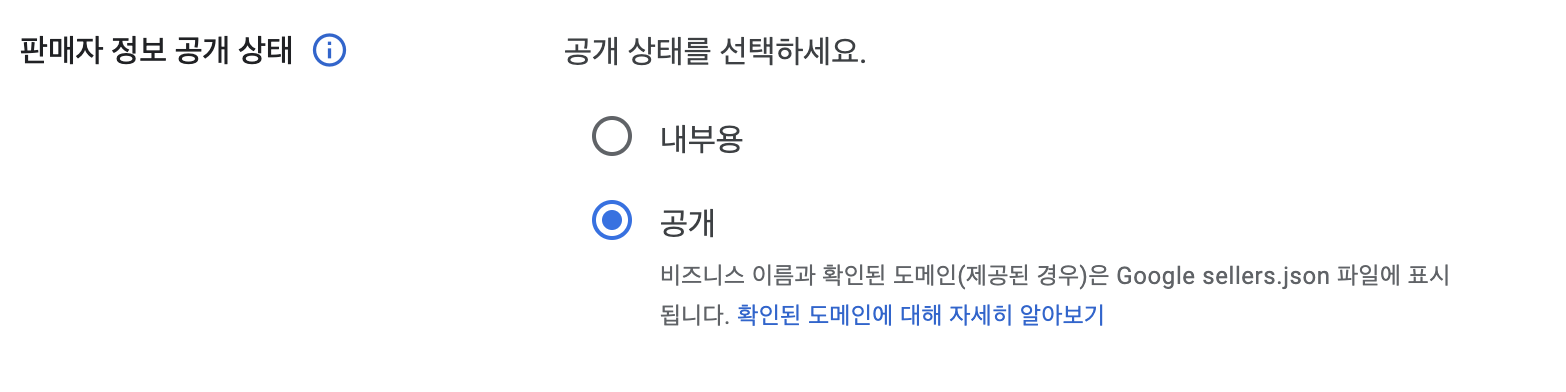
'내부용'으로 되어 있는 것을 '공개'로 바꿔 줍니다.
그리고 그 아래에 개인 블로그 주소, 도메인으로 승인받았을 경우 도메인 주소를 입력합니다. 그러면 끝! 간단히 해결하였습니다.
3. robots.txt
구글을 통해서 내 블로그를 들어오려면 결국 구글에 색인이 되어야 합니다. 그렇기 위해서 중요한 작업은 '구글 서치콘솔'에서 수동적으로 '색인작업'을 하는 것입니다. 하지만 대부분의 경우 '색인요청'을 반복하면 해결됩니다. 그러나 robots.txt 문제는 흔히 발생되기도 하지만 해결하기가 까다롭습니다. 그래서 그냥 파일 하나를 올려드립니다. 개인 블로그 > 스킨 꾸미기 > 파일 업로드에 파일을 업로드해 주시면 됩니다. 혹여나 파일이 있는 경우 삭제하시고 올리시면 됩니다. 이 방법도 매우 간단하죠?
2023.07.17 - [러닝머신_꿀팁] - 티스토리(tistory) 시행착오 3. 도메인 설정
티스토리(tistory) 시행착오 3. 도메인 설정
이번에는 도메인 설정에 대해서 알아보도록 하겠습니다. 티스토리를 개설해서 블로그를 운영하는 거의 대부분의 이유는 '수익창출' 일 것입니다. 그러기 위해서는 '구글 애드센스'가 활성화가
blackchecke.com
2023.07.16 - [러닝머신_꿀팁] - 티스토리(tistory) 시행착오 2. 왼쪽 메뉴바 설정하기
티스토리(tistory) 시행착오 2. 왼쪽 메뉴바 설정하기
티스토리를 개설한 뒤에 반드시 설정해야 하는 것이 있습니다. 그중에서 가장 기본적인 7가지를 먼저 알아보도록 하겠습니다. 목록 1. 콘텐츠설정 2. 댓글 설정 3. 광고 설정 4. 사이드바 설정 5.
blackchecke.com
'부업정보(블로그, 주식 ,유투브 등)' 카테고리의 다른 글
| 주식 추천도서, 주식하기 전 꼭 읽으세요! Part1 (0) | 2023.07.26 |
|---|---|
| 티스토리(tistory) 시행착오 5. 맥북에서 txt 파일 만들기 (0) | 2023.07.18 |
| 티스토리(tistory) 시행착오 3. 도메인 설정 (0) | 2023.07.17 |
| 티스토리(tistory) 시행착오 2. 왼쪽 메뉴바 설정하기 (0) | 2023.07.16 |
| 티스토리(tistory) 시행착오 1. 개설하기 (0) | 2023.07.13 |
- Total
- Today
- Yesterday
- 무인도의 디바 OST
- 오류
- 스타벅스
- 유무선 키보드
- 세상 친절한 금리수업
- 시흥
- 유투브
- 맥북
- OST
- 티스토리
- 알레르기 비염
- 카페
- 구글
- AI
- 카카오톡
- 부천
- 기계식 키보드
- 2024 투싼
- 제주도 카페
- 맛집
- 투자
- 제주도
- 휴가
- 설정
- 영화
- 무인도의 디바
- 구글 애드센스
- 탈모
- 주식
- 여행
| 일 | 월 | 화 | 수 | 목 | 금 | 토 |
|---|---|---|---|---|---|---|
| 1 | 2 | 3 | 4 | |||
| 5 | 6 | 7 | 8 | 9 | 10 | 11 |
| 12 | 13 | 14 | 15 | 16 | 17 | 18 |
| 19 | 20 | 21 | 22 | 23 | 24 | 25 |
| 26 | 27 | 28 | 29 | 30 | 31 |
